win7xp双系统启动设置顺序
- 分类:win8 发布时间: 2016年12月06日 10:00:08
双系统启动设置方法是怎样的?很多朋友想尝试装Win7,但又不想放弃原来的WinXP,所以安装win7xp双系统,但是双系统启动顺序比较麻烦,就不知道双系统启动设置怎么做。如果是WinXP安装Win7系统安装完成后Windows7系统会自动设置为默认启动,想回到原 WinXP系统需要在Win7系统中设置就可有选择性的启动系统了。下面来看双系统启动顺序。
进入Windows7系统后,鼠标右键单击“计算机”,在弹出的菜单中选择“属性”。
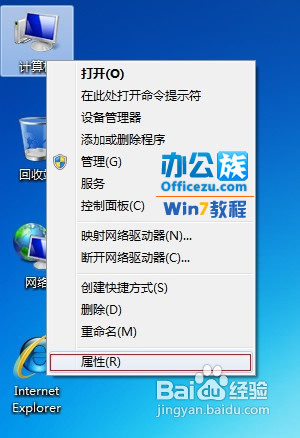
win7xp双系统启动设置顺序图1
进入到“系统”选项,再点左侧的“高级系统设置”,弹出“系统属性”对话框,然后点“高级”选项卡,在“启动和故障恢复”组中点“设置”。
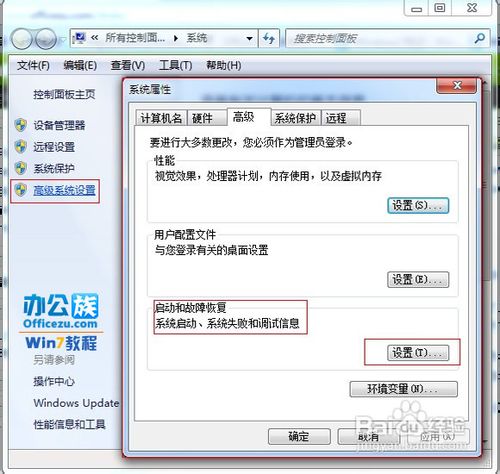
win7xp双系统启动设置顺序图2
弹出“启动和故障恢复”,点“系统启动”选项卡的“默认操作系统”项的下拉列表,出现两个启动项“早期版本的Windows”和“Windows7”,我选择“早期版本的Windows”。

win7xp双系统启动设置顺序图3
默认显示“Windows启动管理器”的时间是30秒,如果觉得太长,勾选“在需要时显示恢复选项的时间”,把时间改为10秒。点击“确定”回到 “系统属性”对话框,再点“确定”,点右上角的关闭按钮,退出设置。完成后重新启动,默认的选项就是早期版本的Windows了。
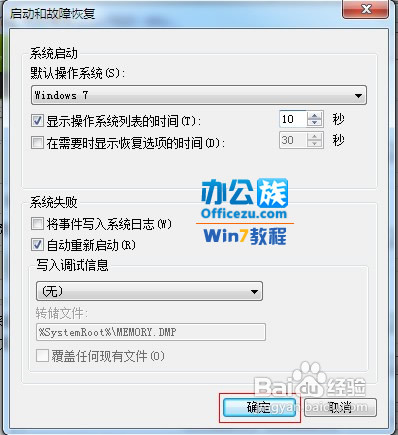
win7xp双系统启动设置顺序图4
以上就是win7xp双系统启动设置顺序的全部内容了,双系统启动顺序在早期版本的Windows当中设置是无效的,必须登录Windows7,在Windows7系统中进行修改才能生效。这一点要非常注意咯!拓展阅读:win7如何用u盘装系统xp教程。
猜您喜欢
- 电脑如何截图,详细教您电脑如何截图..2018/08/28
- 关闭8080端口被占用怎么办?详细教您解..2018/01/19
- 内存不能为read怎么办2013/03/21
- u盘启动盘制作方法,详细教您如何制作..2017/11/24
- 详细教您u盘数据恢复大师使用方法..2018/12/20
- 电脑机箱漏电,详细教您解决电脑机箱漏..2018/09/14
相关推荐
- 电脑键盘出现数字 2016-10-27
- 图解u盘数据恢复大师使用教程.. 2019-04-12
- 怎么用光盘重装系统win7呢? 2017-03-17
- 固态硬盘的好处,详细教您固态硬盘的好.. 2018-08-27
- 告诉你常用cmd命令提示符都有哪些.. 2018-12-01
- u盘杀毒工具USBCleaner_详细教您最新.. 2017-12-12




 粤公网安备 44130202001059号
粤公网安备 44130202001059号